Hast du dein Geld genauso sorgfältig im Blick wie das kostbare Wasser in der Sahara? Oder betätigst du eher gedankenlos die finanzielle Klospülung und weißt in Wirklichkeit gar nicht genau, wohin dein hart verdientes Geld eigentlich fließt?
Um ein fundiertes Bewusstsein für deine Ausgaben zu schaffen, ist ein digitales Haushaltsbuch der ideale Begleiter. Darin notierst du – systematisch nach Kategorien geordnet – alle deine Einnahmen und Ausgaben. Nach einer gewissen Zeit kannst du überprüfen, ob deine Ausgaben tatsächlich deinen persönlichen Werten und Lebenszielen entsprechen. Du erkennst klar, wo du dein Geld effizienter einsetzen kannst, und steigerst so deine Zufriedenheit pro ausgegebener Geldeinheit. Ein sorgfältig geführtes Haushaltsbuch, insbesondere ein Haushaltsbuch Google Docs, kann somit ein entscheidendes Werkzeug auf dem Weg zu finanzieller Freiheit und Wohlstand sein.
Viele Menschen führen bereits ein Haushaltsbuch oder behalten ihre Finanzen auf andere Weise im Blick – sei es mit einer Excel-Tabelle, spezialisierten Apps wie YNAB oder Wally, oder eben einem flexiblen Online-Tool. Heute möchte ich dir detailliert aufzeigen, wie ich persönlich mein Haushaltsbuch führe und meine Einnahmen sowie Ausgaben nachverfolge, mit einem besonderen Fokus auf die Vorteile der Nutzung von Google Tabellen.
Mein digitales Haushaltsbuch: Google Tabellen im Fokus
Ich selbst erfasse alle meine Ausgaben und Einnahmen übersichtlich nach Kategorien geordnet in einer eigens dafür erstellten Google-Tabelle. Obwohl die Bezeichnung “Google Docs” oft generisch für die Google-Office-Suite verwendet wird, spreche ich hier von Google Tabellen (Google Sheets), dem Äquivalent zu Microsoft Excel. Der große Vorteil: Es handelt sich nicht um ein kostenpflichtiges Programm, das auf dem Computer installiert werden muss, sondern ist komplett kostenlos und läuft direkt im Webbrowser, ähnlich einer normalen Webseite. Für mich bietet das entscheidende Vorteile:
Warum Google Tabellen mein Favorit sind
- Überall verfügbar: Ich kann mein Haushaltsbuch von jedem Gerät und von überall aufrufen, selbst wenn ich meinen Laptop einmal nicht dabeihabe. Ob auf dem Smartphone, Tablet oder einem fremden Computer – meine Finanzübersicht ist stets zugänglich.
- Cloud-Sicherheit und Versionierung: Meine Daten sind bei Google Drive sicher in der Cloud gespeichert. Sollte meine Festplatte einmal den Geist aufgeben, geht mein digitales Haushaltsbuch nicht verloren. Zudem speichert Google eine detaillierte Historie aller Änderungen, sodass ich versehentlich gelöschte oder falsch eingegebene Daten jederzeit leicht wiederherstellen kann. Dies bietet eine unvergleichliche Sicherheit im Vergleich zu lokalen Dateien.
- Offline-Bearbeitung: Ein praktisches Feature ist die Möglichkeit, Google Tabellen auch ohne aktive Internetverbindung zu bearbeiten. Voraussetzung ist, dass du Google Chrome als Browser nutzt und die entsprechende Funktion aktiviert hast. Die Dokumente lassen sich dann offline öffnen und editieren. Sobald du wieder online bist, synchronisieren sich die Änderungen automatisch mit der Cloud.
Der Nachteil: Datenschutzbedenken bei der Nutzung von Google Tabellen
Der wohl größte Nachteil eines Haushaltsbuch Google Docs ist, dass meine Finanzdaten auf einem Server von Google, einem US-amerikanischen Unternehmen, gespeichert und verwaltet werden. Bedenken hinsichtlich Datenschutz und Datensicherheit sind hier also nicht unbegründet, insbesondere in Bezug auf die strengeren europäischen Datenschutzstandards. Persönlich wiege ich den enormen Komfort und die gebotene Datensicherheit (im Sinne von Verlustsicherheit) gegen diese Einschränkung ab und empfinde den Nutzen für mich als überzeugend. Es ist jedoch eine individuelle Abwägung, die jeder für sich treffen muss.
So erfasse ich meine Einnahmen und Ausgaben präzise
Die Methode, meine Finanzen zu erfassen, ist über die Jahre hinweg zu einer effizienten Routine geworden, die sich nahtlos in meinen Alltag einfügt.
Unterwegs: Barzahlungen und fehlende Belege
Wenn ich unterwegs bin und etwas in bar bezahle, lasse ich mir im Regelfall einfach den Kassenbon geben. Diesen stecke ich dann zusammen mit den Geldscheinen in mein Portemonnaie. Etwa einmal pro Woche, wenn ich ein paar Minuten Zeit habe, nehme ich alle gesammelten Kassenbons heraus und trage die Ausgaben in meine Google-Tabelle ein. So bleibt der Aufwand gering und die Daten sind stets aktuell.
Sollte ich einmal keinen Kassenbon erhalten – etwa bei kleineren Beträgen oder Dienstleistungen –, notiere ich die Ausgabe sofort in meinem Smartphone. Dafür nutze ich eine einfache Notizen-App (z.B. Google Notizen oder eine ähnliche App, die mit einem Cloud-Dienst wie Dropbox synchronisiert ist). Dies stellt sicher, dass die Daten nicht verloren gehen, falls das Handy verloren gehen oder kaputt gehen sollte. In der App habe ich eine spezielle Notiz namens “Ausgaben” angelegt, in die ich die jeweilige Ausgabe kurz eintrage.
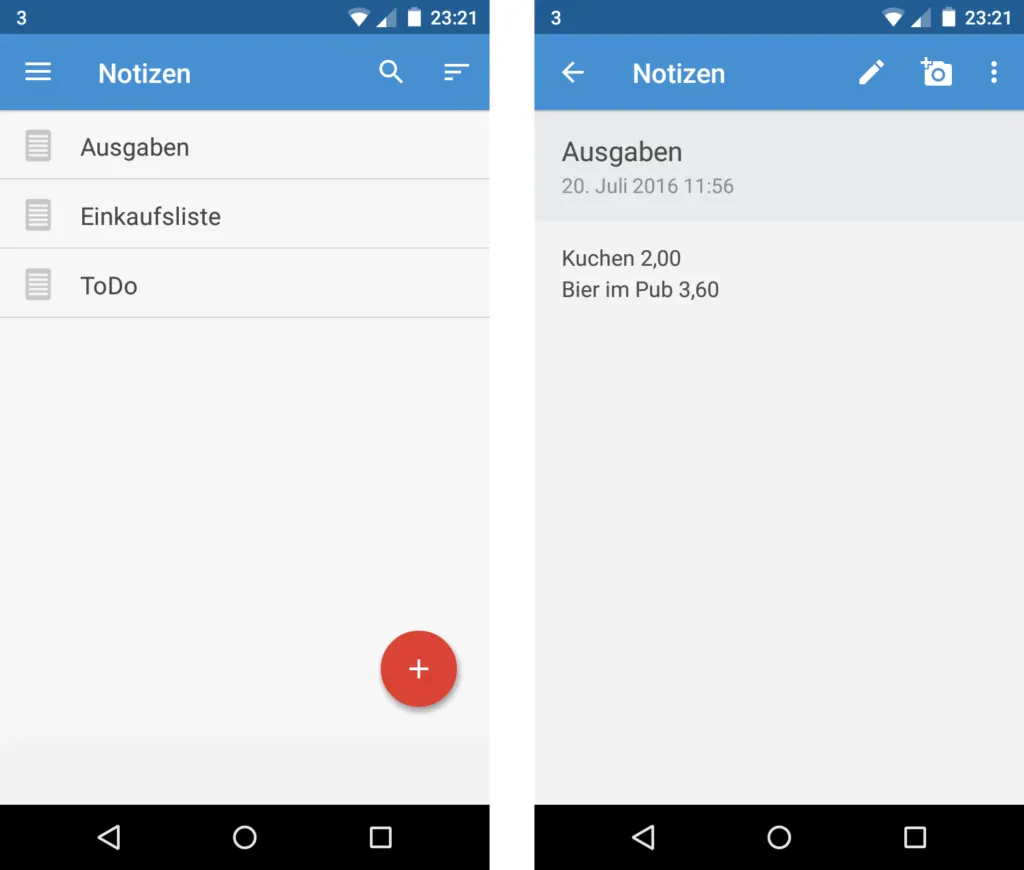 Haushaltsbuch App Notizen
Haushaltsbuch App Notizen
Monatliche Abrechnung: Der große Kassensturz
Immer am Ende des Monats führe ich eine umfassende Abrechnung durch. Ich gehe alle meine Bankkonten und Kreditkartenabrechnungen systematisch durch und trage mein Gehalt, alle automatischen Abbuchungen (wie Miete, Krankenversicherung, andere Versicherungen) sowie alle Kreditkartenzahlungen in die Google-Tabelle ein. Dazu kommen dann die bereits erfassten Einträge aus der Smartphone-App für Barzahlungen.
Das war es auch schon. Die Tabelle ist so konfiguriert, dass sie mir automatisch die Gesamtsummen, Durchschnittswerte des jeweiligen Jahres und meine aktuelle Sparquote anzeigt. Dies ermöglicht einen schnellen Überblick über die finanzielle Situation und hilft, Trends zu erkennen.
Weniger Ausgaben, weniger Tracking-Aufwand
Diese detaillierte Erfassung – Kassenbons sammeln, Bar-Ausgaben im Smartphone eintragen, monatliche Abrechnung – mag auf den ersten Blick aufwändig klingen. In der Realität ist es das aber überhaupt nicht. Der Trick liegt darin: Je weniger ich kaufe, desto weniger muss ich auch nachverfolgen und in meine Tabelle eintragen! Als überzeugter Nichtkäufer habe ich beim Ausgaben-Tracking quasi kaum etwas zu tun.
Neben den festen monatlichen Abbuchungen (Miete, Krankenversicherung) entfallen die meisten Eintragungen auf Lebensmitteleinkäufe im Supermarkt. Hinzu kommt eine überschaubare Anzahl an Kreditkarten- oder PayPal-Transaktionen. In meiner Smartphone-App sammeln sich selten mehr als zwei oder drei Bar-Ausgaben pro Monat an. Insgesamt wende ich so vielleicht eine Stunde Zeit pro Monat für mein Haushaltsbuch mit Google Docs auf. Ein geringer Aufwand für maximale Finanzkontrolle.
Dein eigenes Haushaltsbuch in Google Tabellen: Eine Schritt-für-Schritt-Anleitung
Falls du dein Haushaltsbuch mit Google Docs (bzw. Google Tabellen) genauso führen möchtest wie ich, oder zumindest einen Blick auf meine Vorlage werfen willst, habe ich dir mein Tabellen-Template zur freien Verfügung gestellt:
Wichtiger Hinweis: Bitte versuche nicht, die Vorlage direkt zu bearbeiten (Zugriffsanfragen zur Bearbeitung werden nicht angenommen). Um das Haushaltsbuch nutzen zu können, musst du zuerst eine Kopie in deinem eigenen Google Drive anlegen. Wie das geht, erkläre ich im Folgenden.
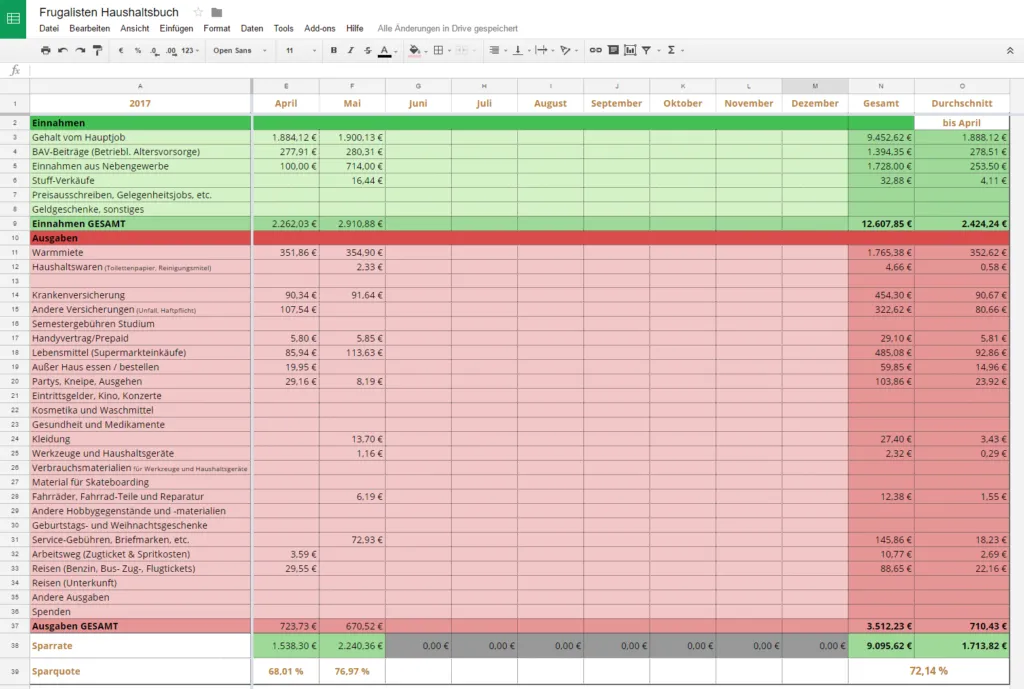 Haushaltsbuch Google Spreadsheet
Haushaltsbuch Google Spreadsheet
Um meine Tabelle als dein eigenes Haushaltsbuch in Google Drive zu verwenden, benötigst du einen Google Account. Wenn du in diesem eingeloggt bist, kannst du einfach unter Datei > Kopie speichern ein Duplikat der Tabelle in deinem Google Drive abspeichern.
Möchtest du Google deine persönlichen Daten nicht anvertrauen, kannst du meine Tabelle aber genauso gut auch in Excel, OpenOffice oder LibreOffice verwenden. Dazu klickst du einfach auf Datei > Herunterladen als… und speicherst die Tabelle als Excel- oder OpenOffice-Datei auf deinem Computer. Einen Google-Account benötigst du dafür nicht.
Einnahmen und Ausgaben eintragen
Deine Ausgaben und Einnahmen werden in die entsprechenden (hellen) Felder in der Mitte der Tabelle eingetragen. Dabei musst du lediglich die Zahl selbst eingeben; das €-Zeichen wird automatisch hinzugefügt.
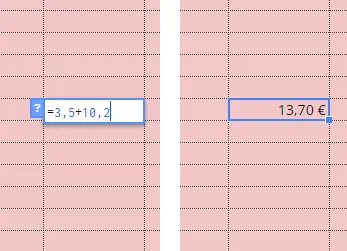 Google Tabellen Summe in Zelle
Google Tabellen Summe in Zelle
Um mehrere Ausgaben in einem Feld zusammenzuzählen, schreibst du als erstes ein Gleichheitszeichen (=) in das Feld. Damit startest du eine Formel und kannst so einzelne Werte addieren. Wenn du beispielsweise eine Hose für 3,50 € und ein Paar Schuhe für 10,20 € kaufst, schreibst du einfach =3,5+10,2 in das entsprechende Feld. Die Tabelle addiert dann automatisch die beiden Werte und zeigt als Ergebnis 13,70 €. Um eine bestehende Summe zu bearbeiten, klicke mit einem Doppelklick in die entsprechende Zelle; so öffnet sich der Bearbeitungs-Modus.
Automatische Berechnungen verstehen
Alle Durchschnittswerte, Gesamtbeträge sowie die Sparrate und Sparquote werden automatisch berechnet, du musst also nichts manuell tun. Das System nimmt dir die Rechenarbeit ab und liefert sofortige Einblicke.
Die Spalte Durchschnitt bis [Monat] zeigt dabei immer den aktuellen Monats-Durchschnitt bis zum letzten abgeschlossenen Monat an. Haben wir beispielsweise Mai, so zeigt diese Spalte den monatlichen Durchschnitt für den Zeitraum Januar bis April. Auf diese Weise werden die in der Zukunft liegenden und der laufende Monat nicht in den Durchschnitt eingerechnet, sodass auch während eines laufenden Jahres ein aussagekräftiger Durchschnittswert angezeigt wird.
Kategorien ändern und hinzufügen
In der Tabellen-Vorlage sind die Kategorien eingetragen, die ich für mein persönliches Haushaltsbuch verwende. Diese kannst du selbstverständlich anpassen, sodass sie für deine Lebenssituation Sinn ergeben. Wenn du Kategorien hinzufügen möchtest, klicke einfach mit der rechten Maustaste dorthin, wo die neue Zeile eingefügt werden soll, und wähle Zeile hinzufügen. Anschließend musst du noch die Berechnungsformel für die Gesamt- und Durchschnittswerte auf die neue Zeile anwenden. Dazu markierst du die beiden Zellen mit dem Gesamt- und dem Durchschnittswert ganz rechts in der Zeile darüber und ziehst den blauen Rahmen am kleinen Rechteck in die neue Zeile.
Am besten fügst du neue Zeilen immer irgendwo in der Mitte ein (und nicht ganz oben oder ganz unten). Auf diese Weise wird die neue Zeile automatisch in die Gesamtsumme und den Durchschnitt aufgenommen.
Wichtig ist, aussagekräftige Kategorien zu finden. Sie sollten nicht so kleinteilig sein, dass dir das Tracking zu aufwendig wird. Sie sollten aber auch nicht zu grob sein, sodass du später noch gut erkennen kannst, wo konkretes Sparpotential besteht. Ich trenne beispielsweise Lebensmitteleinkäufe und Haushaltswaren (also etwa Klopapier, Spülmittel) in unterschiedliche Kategorien auf. Ob ich die Lebensmittel aber bei REWE oder Aldi kaufe, spielt in meiner Tabelle keine Rolle. Probiere einfach aus, was dir angenehm ist und für dich Sinn macht.
Zu Demonstrationszwecken habe ich für die ersten beiden Monate mal ein paar Werte eingetragen. (Die entsprechen sogar meinen tatsächlichen Ausgaben von Januar und Februar.)
Ein neues Jahr anlegen
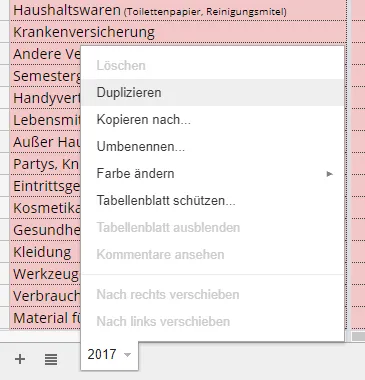 Google Tabellen Tabellenblatt duplizieren
Google Tabellen Tabellenblatt duplizieren
Was ist, wenn das Jahr 2017 vorbei ist und du mit 2018 weitermachen willst? Meine Haushaltsbuch-Tabelle ist so konzipiert, dass jedes Jahr ein eigenes Tabellen-Blatt bekommt. Innerhalb eines Tabellen-Dokuments können mehrere Tabellenblätter angelegt werden. Um ein neues Jahr hinzuzufügen, duplizierst du am besten einfach ein bestehendes Tabellenblatt. Dazu klickst du unten bei den Tabellenblatt-Reitern auf das kleine Dreieck rechts neben dem Jahresnamen (z.B. 2017) und wählst in dem aufpoppenden Menü Duplizieren.
Jetzt musst du in dem neu erstellten Tabellenblatt nur noch die Jahreszahl in der ersten Zelle auf das neue Jahr (z.B. 2018) ändern und die alten Daten (Ausgaben und Einnahmen) markieren und entfernen – fertig. So startest du sauber ins neue Finanzjahr!
Fazit: Dein Weg zu mehr Finanzbewusstsein mit einem Haushaltsbuch Google Docs
Ein sorgfältig geführtes Haushaltsbuch ist weit mehr als nur eine Liste von Zahlen – es ist ein mächtiges Werkzeug, um finanzielle Klarheit zu gewinnen, bewusster zu konsumieren und deine Sparziele aktiv zu verfolgen. Die Nutzung eines Haushaltsbuch Google Docs oder Google Tabellen bietet dabei unschlagbare Vorteile in puncto Zugänglichkeit, Datensicherheit und Flexibilität. Es hilft dir, die “finanzielle Klospülung” zu vermeiden und stattdessen dein Geld gezielt dort einzusetzen, wo es deinen Werten und Zielen entspricht.
Warte nicht länger, um die Kontrolle über deine Finanzen zu übernehmen. Ran an den Speck! Nutze die bereitgestellte Vorlage, passe sie an deine Bedürfnisse an und starte noch heute dein persönliches Finanzmanagement. Wenn du Vorschläge hast oder Hilfe bei der Anpassung meiner Tabelle benötigst, melde dich einfach oder hinterlasse einen Kommentar. Ich wünsche dir viel Erfolg und Spaß beim Ausgaben-Tracking und dem Aufbau deines finanziellen Bewusstseins!
